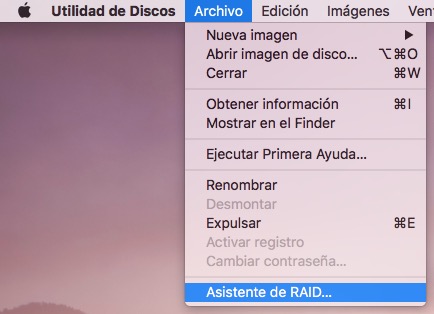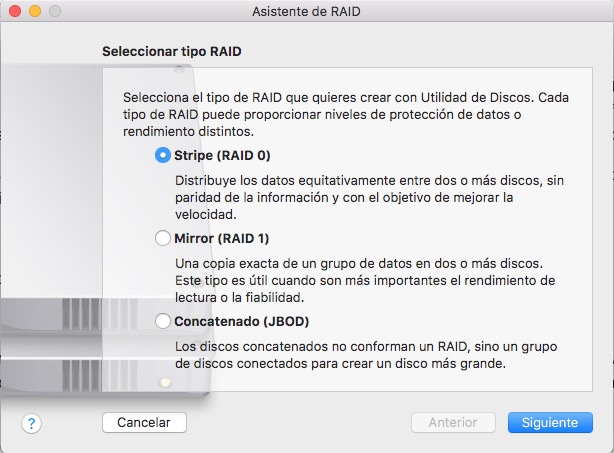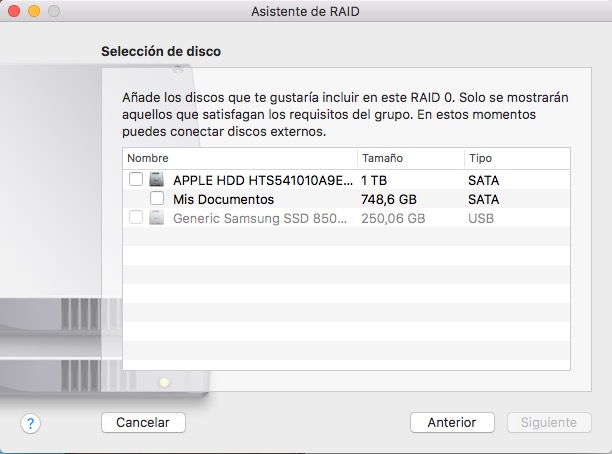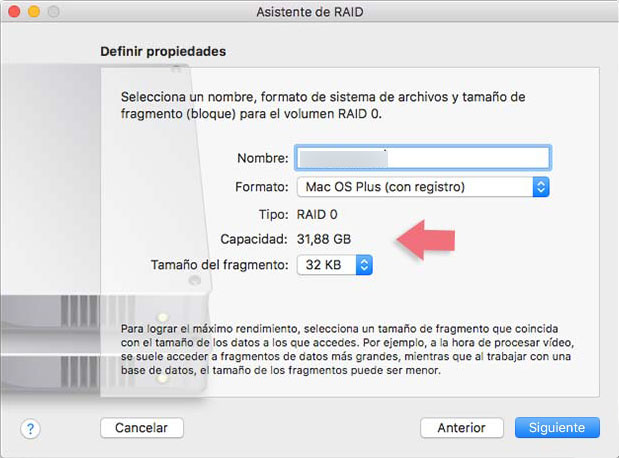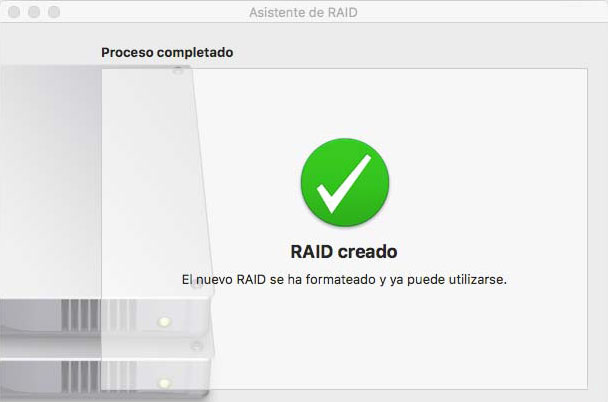アプリケーション ディスク ユーティリティ あなた Mac よく作るのための使用 パーティション あなたのハード ドライブに, それらを書式設定します。, 実行します。 診断 小さくても、 修理 ボリュームのエラーを探してください。.
とき アップル そのオペレーティング システムを発売 Mac OS X の船長, このユーティリティにモデル チェンジをしました。, そんなに長い間なかったこと、その機能とインターフェイスの変更. この変更で, アップル 排除 実行してセットアップする可能性 独立ディスクの冗長アレイ (RAID), オペレーティング システムのアプリケーションに外部によってそうならなかった.
アップデートで macOS シエラ 私たちを祝福します。, その後、再びすることができます。 インストールおよび構成します。 システム ソフトウェア RAID を通じて、 ディスク ユーティリティ.
作成および macOS シエラ ソフトウェアの RAID システムを構成する方法
我々 はの話すとき、 システム RAID ソフトウェア 我々 はそれが適切な意味します。 オペレーティング システム 世話をします。 管理 このディスクの配列, 異なりで、 ハードウェア システム, で、 外部コント ローラー この責任は、, したがって, その 効率 ES 卸売.
RAID システムを作成する行くとき注意してください。, 、 データ ハード ディスクにあるドライブは、 削除します。, そうすると便利です。, 以前, バックアップを作成します。 保つために必要なデータ.
ステップ 1. アプリケーションを開く ディスク ユーティリティ. フォルダーにそれを見つけることができます。 ユーティリティ. これを行うに, アクセス、 アプリケーションランチャー, か、 ファインダー. テスト盤、 組み合わせ キー 大文字 + コマンド + U ( シフト + Cmd + U ).
ステップ 2. 一度このユーティリティを開く, トップ メニューから選択します。 ファイル > RAID ウィザード.
ステップ 3. 1 つになります 新しいウィンドウ 選択する、 RAID タイプ インストール押したいです。 次. ある場合 3 つのオプション:
- RAID 0 (ストライプ). その目的は、 速度. それは何かは、します。 配布 すべて、 情報 あなたのシステム上にある別のハード ドライブとの間, データ保護なし, そのためのシステムが必要 独立バックアップ コピー, タイムマシンとして.
- RAID 1 (ミラー). 同じ データ 書かれています。 すべてのユニット, ので、もし、 障害, あなたのデータします。 そのまま その他の. また パフォーマンスが向上 様々 な単位でデータを読み取ることができますので.
- JBOD (Contactenado). 単にすべてのディスクは、彼らがいたかのように編成されています 組み合わせてシングル ディスク. それは保護されません。 データ パフォーマンスの増加.
ステップ 4. 新しい画面が確認してください。 選択 、 ディスク 何がしたいですか RAID には、します。 選択. チェックアウト ディスク プレス、冗長アレイの一部を形成します。 次.
ステップ 5. この新しいウィンドウで割り当てる必要があります、 名 に、 新規の RAID ボリューム 何を作成するには, 、 形式 と、 フラグメント サイズ. 要求された情報を入力しをクリックしてください 次.
ステップ 6. 最後に, 、 RAID ボリューム 開始されます。 作成します。 と、 構成 指定されたパラメーターに基づいて、準備ができたらお知らせいたします.
既にある場合 構成 、 システム RAID ソフトウェア で、 macOS シエラ. 他のコンピューターや古いディスクがある場合, 1 つを行うには良い何も 複数のベイ ユニット データの RAID システムをマウント, それは、かどうか 保護 同じのや パフォーマンスを向上させる.

















 Mac
Mac